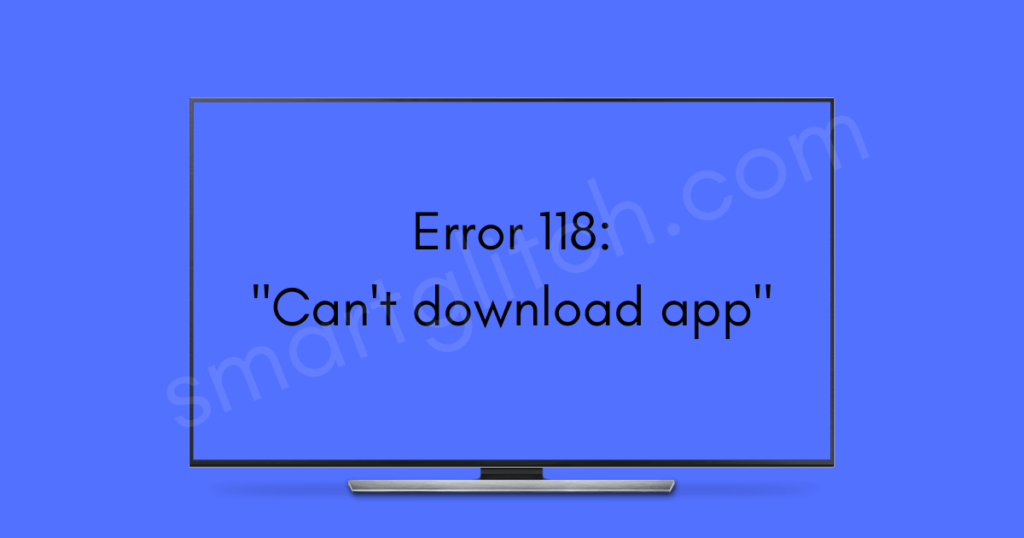Если на телевизоре Samsung не открывается одно приложение, либо отображается черный экран, попробуйте рекомендации ниже. Другие приложения при этом должны работать корректно.
1. Перезагрузка телевизора
2. Переустановка приложения
3. Подключение к другой точке доступа Wi-Fi
4. Смена DNS
5. Сброс Smart Hub
6. Сброс настроек телевизора
7. Обновление прошивки
8. Обращение к разработчику
1. Перезагрузите телевизор
Для перезагрузки отключите телевизор из розетки на 2 минуты. Затем включите и попробуйте запустить приложение.
Если приложение работает, значит с телевизором все в порядке, пользуйтесь им дальше.
Если приложение не работает, перейдите к следующей рекомендации.
2. Переустановите неработающее приложение
Переустановить приложение можно только на телевизорах J, K, M, N, Q, LS (2015 — 2018 год выпуска) на OS Tizen. Если у вас другой телевизор, перейдите к следующей рекомендации.
-
Перейдите на панель приложений «APPS» и выберите его центральной кнопкой пульта.
-
Среди установленных приложений выберите то, которое не работает.
-
Нажмите и удерживайте центральную кнопку пульта (или нажмите кнопку «Tools») до появления дополнительного меню.
-
Выберите пункт «Повторная установка».
-
Дождитесь завершения переустановки. Время зависит от скорости интернета.
-
После переустановки попробуйте запустить приложение.
Если приложение работает, значит с телевизором все в порядке, пользуйтесь им дальше.
Если приложение не работает, перейдите к следующей рекомендации.
3. Подключите телевизор к другой точке доступа Wi-Fi
Приложение может не работать из-за того, что провайдер блокирует какие-то IP адреса, к которым обращается приложение.
Чтобы это проверить, подключите телевизор к другой точке доступа. Проще всего это сделать, превратив смартфон в Wi-Fi точку доступа и подключившись к нему.
Проверьте работу приложения.
Если приложение работает, значит с телевизором все в порядке, проблема у интернет-провайдера.
Если приложение не работает, перейдите к следующей рекомендации.
4. Смените адрес DNS-сервера
Помимо провайдера проблема может быть в DNS-сервере. Чтобы это проверить, смените адрес DNS-сервера в телевизоре.
-
Откройте «Настройки».
-
Выберите пункт «Общие», если он есть на вашем ТВ. Если такого пункта нет, перейдите к следующему шагу.
-
Выберите пункт «Сеть».
-
Выберите пункт «Состояние сети».
-
Убедитесь, что выход в интернет доступен.
-
Выберите пункт «Настройки IP».
-
Нажмите на пункт «Настройки DNS» и выберите «Ввести вручную».
-
Выберите поле «Сервер DNS» и впишите 8.8.8.8 или 208.67.222.222 или 77.88.8.8 (для Ростелекома). Нажмите «Готово», затем кнопку «Назад».
-
Нажмите «OK» для сохранения параметров.
-
После сохранения параметров убедитесь, что телевизор подключен к интернету.
-
Перезагрузите телевизор и проверьте работу приложения после перезагрузки.
Если приложение работает, значит с телевизором все в порядке, пользуйтесь им дальше.
Если приложение не работает, перейдите к следующей рекомендации.
5. Сделайте сброс настроек Smart Hub
Сброс настроек Smart Hub удаляет все загруженные приложения и переустанавливает заводские. При сбросе удаляются все данные и настройки приложений, а вместе с ними и ошибки.
Перед сбросом Smart Hub убедитесь, что телевизор сертифицирован для России. Посмотрите на заводскую наклейку телевизора, код модели сертифицированной техники должен иметь окончание кода модели XRU и значок EAC.
Если модель не для России, после сброса Smart Hub может заблокироваться.
Нет времени читать? — Смотрите видео по теме:
-
Откройте «Настройки».
-
Выберите пункт «Поддержка».
-
Выберите пункт «Самодиагностика».
-
Выберите пункт «Сброс Smart Hub».
-
Введите PIN-код телевизора (по умолчанию 0000).
-
Дождитесь окончания сброса.
-
После сброса выйдите из меню. Перейдите на главный экран, выберите панель «APPS». Появится новое окно с информацией о первоначальной настройке, нажмите «OK».
-
Выберите «Принимаю все» и нажмите «ОК».
-
Войдите в учетную запись Samsung или нажмите «Пропустить».
-
Выберите приложения, которые хотите установить, и нажмите «Готово».
-
После сброса попробуйте запустить приложение.
Перед запуском приложений убедитесь, что все предустановленные приложения загрузились. Их иконки не должны подсвечиваться тёмным цветом.
Скорость загрузки приложения зависит от скорости соединения с интернетом.
Если приложение работает, значит с телевизором все в порядке, пользуйтесь им дальше.
Если приложение не работает, перейдите к следующей рекомендации.
6. Сделайте сброс настроек телевизора
Сброс вернет телевизор к заводскому состоянию и удалит все ошибки.
Перед сбросом убедитесь, что телевизор сертифицирован для России. Посмотрите на заводскую наклейку телевизора, код модели сертифицированной техники должен иметь окончание кода модели XRU и значок EAC.
Если модель не для России, после сброса Smart Hub может заблокироваться.
После сброса попробуйте запустить приложение.
Если приложение работает, значит с телевизором все в порядке, пользуйтесь им дальше.
Если приложение не работает, перейдите к следующей рекомендации.
7. Обновите прошивку телевизора
Если для телевизора есть новая прошивка — установите ее. Если новой прошивки нет, перейдите к следующей рекомендации.
После обновления прошивки попробуйте запустить приложение.
Если приложение работает, значит с телевизором все в порядке, пользуйтесь им дальше.
Если приложение не работает, перейдите к следующей рекомендации.
Если рекомендации выше не помогли и приложение по-прежнему не работает, свяжитесь с его разработчиком.
Обычно контакты указаны в детальном описании приложения в Samsung Apps, например для YouTube — youtubetv-help@google.com. Чтобы открыть детальное описание приложения, найдите его в магазине Samsung Apps, затем выберите кнопку на экране в виде трёх точек
.
В открывшемся окне попробуйте найти контакты разработчика: обычно сайт или email.

v.03.03.22
Изменения:
- Убран пункт отключения телетки в настройках
- Устранена проблема при запуске hls контента в ivi
v.05.05.20
Изменения:
- Исправлено отображение отсчета времени после запуска передачи при установленной задержке вещания;
- Исправлена проблема при запуске эротических каналов;
v.12.02.20
Изменения:
- Внесены изменения в авто-переход в передачах архива;
- Добавлена корректная обработка паузы более 10 минут в телетеке, архиве, видеотеках;
- Отображение сезонов в прозрачном меню Start если их больше двух;
- Устранена ошибка, приводящая к закрытию приложения в поиске Start.
v.27.17.19
Изменения:
- Исправлено отображение сезонов сериалов в Start;
- Доработали поиск в Start;
- Прочие улучшения и незначительные изменения в меню и настройках приставки.
v.24.10.19
Исправления:
- Выход из приложения по кнопке Return;
- Поиск ivi (теперь при поиске отображаются фильмы, предназначенные только для TV);
- Проблема с подпиской Start при вводе нового абонемента;
- Проблема с запуском Live, Архив, в прозрачном меню;
- Авто переходы с Телетека — Телетека , Телетека — Архив, Архив — Архив;
- Перемотка в Телетеке и Архиве;
v.25.09.19
- Изменено название Видеотека на Медиатека;
v.19.08.19
- Устранены мелкие ошибки
v.16.08.19
- После входы в Телеканалы открывается категория Все каналы
- Добавлены стрелочки показывающие, что по меню можно перемещаться влево и вправо
v.15.08.19
- К каждому пункту меню добавлены постеры;
- Переделано меню со списком каналов;
- Изменена навигация по меню;
- Добавлены категории каналов;
- Изменен выбор даты;
- Не прерывая просмотр канала, можно вызвать список каналов.
v.07.08.19
- Мелкие доработки и устранение ошибок приложения
v.17.07.19
- Устранена проблема при автоматическом переходе, между передачами в архиве на моделях 2015 года;
- Уменьшено разрешение постеров в видеотеке ivi, на главной странице, для ускорения загрузки видеотеки;
- Устранены ошибки в видеотеке Start;
- Переработана функция «продолжить просмотр»;
- Переработано отображение процентов просмотренного.
v.17.06.19
- В видеотеке Start добавленафункция Продолжить просмотр
- На фильмах и сериалах отображается процент просмотренного
- Обработка анонсированного контента (если фильм или серия еще недоступны при попытке запуска появляется сообщение об этом + дата релиза),
- Исправлены мелкие ошибки и ошибки
v.23.05.19
- Устранена проблема долгой загрузки списка каналов на моделях 15-го года
- Устранены мелкие ошибки в видеотеке Start
v.15.05.19
- Видеотека Start;
- Возможность смены часового пояса;
- Функция очистки кеша приложения;
- Изменены значки отображения архива и телетеки;
- В EPG, у передач добавлено отображение Московского времени;
- Устранена проблема зависания при смене качества в VOD.
v.15.03.19
- Добавлена Телетека. При необходимости её можно отключить (Настройки/Аккаунт/Включить Телетеку)
v.25.02.19
- Добавлена видеотека Megogo
- Поиск в ivi
- В HLS старт с высокого качества
- Возможность выбора сервера авторизации (сервер можно выбрать только в момент ввода абонемента, если нажать красную кнопку). В настройках изменить его невозможно, сейчас носит только информативный характер)
- Изменен фон и отображение списка каналов
Версия 1.0.9 (10.01.2019)
- Зависание плеера и выход в меню, после окончания передачи в live
- Неправильное определение выбранной позиции при перемотке в архиве
- Отображение даты окончания абонемента (ошибка в 1 месяц и изменен формат даты)
- Исправлено неправильное отображение программы передач, если телевизор долго не выключался
- Исправлена проблема с перескоками просмотра по передачам если длина передач совпадала.
Версия 1.0.8
- Добавлена перемотка в архиве
- Добавлено отображение времени в инфо текущей передачи
- Исправлено поведение фокуса
Навигация. Запуск каналов, видеотек
- Основными кнопками на пульте для перемещения по меню являются — Вверх/Вниз/Влево/Вправо;
- Для подтверждения или активации выбранного поля — кнопка Enter или стрелка вправо;
- Для возврата или отмены действия — return, стрелка влево;
- При первом запуске необходимо выбрать язык (1). Для этого выделить нужный в рамку и подтвердить выбор Enter, тем самым перейдя к следующему пункту настроек;
ВАЖНО! Если в дальнейшем потребуется изменить язык приложения — для этого необходимо выйти из абонемента через Настройки => Аккаунт => Выйти.
Ввод данных можно осуществлять цифрами на пульте (если есть в наличии пульт с цифрами) или с экранной клавиатуры:
- Удаление символов через экранную клавиатуру – стрелка влево с крестиком внутри;
- Удаление всей введённой строки (полная очистка поля) через экранную клавиатуру – корзина;
Вводим абонемент (2), переходим на продолжить, подтверждаем переход на ввод пароля кнопкой Enter и аналогично вводу абонемента — вводим пароль (3) => выбираем продолжить;


Меню
После ввода учётных данных пользователь получает доступ к Телеканалам и Радиостанциям, видеотекам Kartina TV, IVI, Megogo, Start (4);

При переходе в пункт меню Телеканалы (5) попадаем список категорий, которые содержат каналы выбранной тематики;

Категория Все каналы (6)
В левой части меню отображён список каналов, в правой — EPG (программа передач);
Для запуска канала необходимо выбрать его, затем подтвердить выбор кнопкой Enter — рамка переместится на программу передач, и выделит передачу, запущенную в LIVE (прямая трансляция). На данном этапе пользователю предлагается запустить прямую трансляцию (нажав ещё раз Enter), либо переместиться по записанным передачам текущего дня (кнопки вверх/вниз) и запустить что-либо из записи (с пометкой ®);
Дни недели находясь на программе передач можно переключать стрелками влево/вправо;

Информация о передаче (7)
Информацию о выбранной передаче в EPG возможно вывести, нажав красную кнопку. (Скрывается нажатием её же);

EPG, Архив (8)
Находясь на программе передач, переход по записям возможно осуществлять стрелками вверх/вниз;
При необходимости переместиться на прошедшие дни — используются стрелки влево/вправо (6), либо нажав #зелёную кнопку на пульте можно указать конкретную дату (8);

Избранное (9)
Пользователям доступна функция добавления наиболее часто используемых каналов в категорию Избранное;
Для этого необходимо выбрать канал и нажать #жёлтую кнопку на пульте. Удаление происходит нажатием той же кнопки;

Перемотка записанной передачи (10)
Перемотку можно осуществить несколькими способами:
1. Стрелки влево и вправо на пульте . В зависимости от времени, на которое будет удержана кнопка — изменяется количество секунд/минут вперёд или назад, если кнопку отпустить — мгновенно осуществляется перемотка;
2. Нажатием на пульте стрелок вверх, вниз или Enter возможно вызвать инфорбар в нижней части экрана. Далее появляется возможность переместиться на кнопки 30 сек вперёд или 30 сек назад. Аналогично перематывает кнопками перемотки на самом пульте (если такие кнопки на пульте присутствуют);
3. Нажатием на пульте стрелок вверх, вниз или Enter возможно вызвать инфорбар в нижней части экрана, а затем перейти на полосу прогресса (данная полоса отображает на сколько прошла передача) и нажать влево или вправо, заполняя шкалу на нужный отрезок;

Кнопка STOP или Return на пульте – выход из трансляции на список каналов;
Видеотека
В приложении доступны 4 видеотеки — видеотека от KTV, IVI, Megogo, Start;
Перемещение в видеотеках KTV, IVI, Megogo осуществлено одинаковым образом, отличие лишь в категориях, а вот у START собственный, интуитивно понятный интерфейс;
Видеотека
от Kartina TV (11)
Запуск фильма (12)


IVI.ru (13)
Запуск фильма (14)

Start (15)
Запуск фильма (16)


Megogo (17)
Запуск фильма (18)


Во всех видеотеках есть поиск. Поиск в видеотеках — интерактивный. Начинает работать после того как введёно минимум 3 символа в строку поиска. (19)
В поиске KTV, IVI, Megogo вводить можно только заглавные буквы и цифры, а так же пробелы. После ввода 3 символов доступными для ввода будут только те буквы, которые присутствуют в названиях фильмов из базы, остальные ввести не получится (20)
Для поиска в START необходимо нажать стрелку вверх находясь на главном меню START. Сам поиск работает аналогично, за исключением блокировки символов, которые отсутствуют в названии фильмов.


Запуск сериалов (21,22)
Для запуска какого-либо из фильмов необходимо выбрать в рамку кнопку Воспроизвести и нажать Enter;
При запуске сериала возможно выбрать серию;
В сериалах с несколькими сезонами, сами сезоны никак не отображаются, а серии идут подряд;
С новым сезоном нумерация начинается с 1 серии. Например: 1 2 3 4 . . 10 1 2 3.


Радио (23)
Для радио в приложении так же выделен отдельный пункт в меню, при открытии которого доступен список радиостанций;

Настройки
Важные настройки, которые необходимо выставить пользователю при установке впервые — это сервер вещания (24) и стандарт вещания (25). Остальные настройки рекомендуется оставить по умолчанию (за исключением родительского контроля, который позволит ограничить контент для детей);


Аккаунт, Очистка КЭШ, Выход из абонемента(26)
Очистка КЭШа может потребоваться в случае, если оперативность перемещения по меню снизилась, какие-либо из логотипов не подрузились и др.;
Для деактивации используемого абонемента необходимо перейти в Аккаунт => Выйти. Появится выбор языка и предложение ввести действующий абонемент;

Выход из приложения (27) по кнопке Return в главном меню и далее диалоговое окно с вопросом о выходе из приложения. Либо кнопкой EXIT на пульте без диалогового окна;

Мультизадачность
Если выключить ТВ с пульта, а затем включить ТВ вновь — приложение запускается автоматически на том же канале, что и до выключения (Также в архиве, Live, фильмах видеотеки и радио).
Современные телевизоры Samsung могут сообщать своему владельцу о проблемах с помощью кодов ошибок. как это происходит на стиральных машинах. В этой статье рассматриваем самые популярные ошибки, их значение, рекомендуем сервис по подбору частных мастеров.
Почти все современные телевизоры марки Samsung снабжены системой самотестирования и, в случае возникновения каких-либо проблем с электроникой, выводят на экран оповещения со специальными кодами ошибок, указывающих на тот или иной тип поломки устройства.
Обычно такие оповещения появляются в момент какой-либо определенной задачи, которую телевизор не может выполнить по причине сбоя (например, отсутствие доступа к сети в момент подключения к интернету в smart-телевизорах). Телевизор Самсунг пишет ошибку обычно в конце сообщения, описывающего возникшую проблему.
Ошибки 001, 012 – требует обновление ПО
Такие ошибки могут появиться на smart-телевизорах в случае, если устройству требуется обновление программного обеспечения. На экране появляется сообщение “Невозможно подключиться к серверу”. Для того чтобы устранить данную проблему достаточно запустить обновление программного обеспечения, для чего в меню телевизора необходимо выбрать пункт “Поддержка”, а затем “Обновление ПО”.
Ошибки 106 и 107 – не видит интернет соединение
Данные ошибки могут возникнуть из-за отсутствия доступа к сети интернет по причине локальных неполадок с девайсом или из-за плохого сигнала Wi-Fi, а также из-за неверных данных авторизации в сети.
Для решения данной проблемы следует перезагрузить маршрутизатор, затем повторно ввести пароль доступа к Wi-Fi в настройках телевизора и на несколько минут выключить его. Если проблема не исчезает, следует сбросить телевизионные настройки до заводского состояния, а затем вновь ввести данные авторизации Wi-Fi.
Ошибка 102 – отсутствует сигнал сети интернет
Эта ошибка возникает по причине отсутствия сигнала от сервера интернет-провайдера и сигнализирует об отсутствии подключения к интернету. Также сбой подключения может возникнуть по следующим причинам:
- провайдер блокирует сетевой адрес устройства;
- устаревшая версия Smart Hub;
- сбой или выход из строя сетевого адаптера телевизора;
- зависание маршрутизатора или сбой в его настройках.
Для самостоятельного решения возникшей неисправности отключите на 5-10 минут телевизор и маршрутизатор. Затем включите оба устройства, после чего обновите программное обеспечение телевизора, выбрав в меню пункт “Поддержка”, а затем “Обновить сейчас”. Если проблема не решится, значит, причина кроется в настройках маршрутизатора.
В роутере может быть включена опция “контроль доступа”, которую следует отключить. В качестве исключения, в настройках маршрутизатора, необходимо добавить Mac-адрес сетевого адаптера телевизора, что позволит устройству автоматически подключаться к сети. Также необходимо убедиться, что сетевой адаптер телевизора совместим с используемым Wi-Fi роутером (в этом может помочь инструкция к вашей модели телевизора).
Если самостоятельно решить проблему не удается, свяжитесь со службой поддержки сервис центра Samsung или обратитесь к частному мастеру. Подобрать профессионального специалиста может помочь сервис проверенных мастеров MyGuru по ремонту телевизоров Самсунг. Стоимость данной проблемы обойдется не более чем в 1500 рублей.
Ошибки 110, 116 и 189 — Smart Hub
Данные ошибки возникают в случае невозможности загрузки и установки новых приложений в Smart Hub. Часто причиной подобных сбоев является устаревшее программное обеспечение, которое просто необходимо обновить.
Ошибки 152, 202, 800 и 28 – проблемы с ДНС
Обычно эти ошибки возникают при отсутствии доступа к сети интернет по причине неполадок на стороне провайдера или временного сбоя (профилактических работ) на сервере Smart Hub. Также причиной отсутствия соединения может оказаться случайный аппаратный сброс параметров ДНС и других настроек в маршрутизаторе. Проблемы с роутером могут возникать также и по следующим причинам:
- слабый сигнал (устаревшая модель роутера или роутер расположен слишком далеко от телевизора);
- физическая неисправность электроники устройства;
- неправильные настройки;
- устаревшая прошивка устройства.
В случае если возникает какая-либо неизвестная ошибка, телевизор Самсунг не может найти ее в своей базе данных и выдает на экран соответствующее сообщение.
Любые возникшие неисправности и отремонтировать телевизор в Новосибирске поможет сервис подбора профессиональных мастеров MyGuru. Частный мастер, вызванный через данный сервис, устранит неисправность не более чем за один день. Сервис позволяет отслеживать статус вашего заказа в режиме онлайн, имеет функцию “обратного звонка” и осуществляет подбор необходимого мастера в считанные минуты.
Возникали ли у вас какие-то ошибки и как вы решали их, поделитесь своим опытом в комментариях?
Как исправить коды ошибок на ТВ Samsung, LG, Philips, Sony?
Коды ошибок телевизоров хоть и вызывают неприятные ощущения при появлении, но являются полезным инструментом для диагностики неполадок. Лучше понимая природу неисправности, можем более точно определить причину проблемы и способ ее исправления. Конечно, ошибка телевизора LG не совпадает с ошибками телевизора DEXP, поэтому для каждого производителя нужно рассматривать ситуацию отдельно. Мы исследовали закутки интернета и собрали самые распространенные коды сбоев для разных ТВ. Наша задача – не только описать их источник, но и помочь в исправлении.
Сперва рассмотрим ошибки телевизора Samsung, так как их весьма много, да и у нас уже есть более исчерпывающие сведения по ним.
Что делать, если телевизор Samsung выдает ошибки с кодом:
- 28. Код ошибки 28 указывает на проблемы с DNS, но также может появляться по причине устаревшей прошивки устройства. Дело может быть и в слабом сигнале, но лучше сперва изменить адрес DNS.
- 102. Очень часто дело просто в перебоях сети. Бывают и более глубокие проблемы: блокировка MAC-адреса провайдером (нужно обратить в техподдержку) или неполадки в настройках роутера (стоит сбросить к заводскому состоянию). Еще при ошибке 102 может помочь обновление версии Smart Hub.
- Ошибки 107, 116, 301. Нередко этот код появляется случайным образом и проходит после перезагрузки телевизора. Еще его может провоцировать плохой сигнал беспроводной сети или некорректные настройки подключения. Рекомендуем обновить операционную систему и прошивку роутера. Также дело может быть в недоступности сервера, придется немного подождать.
- 152. Во всех известных случаях сбоя проблема заключалась в недоступности Smart Hub, как полностью, так и частично. Разработчики говорят, что они решают неполадку и скоро восстановят работу сервисов.
- 189. Преимущественно сбой появляется при попытке загрузить и установить новые приложения из Smart Hub. Если не учитывать проблемы на серверах разработчиков, второй по частоте причиной проблемы является устаревшее программное обеспечение. Следует обновить операционную систему и все заработает.
- 202. Ошибка с кодом 202 на Samsung появляется при попытке в каком-то приложении подключиться к интернету. Это типичная сетевая неполадка, которую реально исправить путем перезагрузки роутера, смены DNS, полного перезапуска телевизора. Еще может быть, что на серверах Smart Hub сейчас ведутся технические работы.
- Код ошибки 800. Практически все известные случаи возникновения связаны с блокировкой доступа к определенным URL на уровне маршрутизатора. Также может появляться ошибка 600 при подключении телевизора Samsung к сети, которая имеет ту же природу, или «Обновлений не обнаружено». Следует отключить блокировку обновлений, и работа восстановится.
- Ошибка 1000-7. Похоже, что проблема возникает из-за отсутствия доступа к серверу и продолжается, пока идет его обслуживание. Кроме как ждать, ничего предпринять не получится.
- 105. По всей видимости ошибка 105 появляется из-за блокировки телевизора Wi-Fi-роутером. Стоит перейти в настройки ТВ, посмотреть MAC-адрес и внести его в список разрешенных в админ-панели маршрутизатора.
- Ошибка 012. Проблема появляется при попытке открыть приложение (чаще всего), но также бывает при установке или обновлении. На первый взгляд создается впечатление, что проблема в утилите, однако все дело в подключении к интернету. Стоит перезагрузить ТВ и Wi-Fi-роутер, удостовериться в наличии выхода в сеть и проверить качество сигнала.
- Код 52. Часто помогает перезагрузка роутера и обновление его прошивки.
- was0003. Ошибка на телевизоре не имеет подробного технического описания, но официальная европейская поддержка дала 3 рекомендации: перезагрузить телевизор с задержкой в выключенном состоянии 2-10 минут, заменить DNS на 8.8.8.8 и 8.8.4.4, а также сделать сброс телевизора. Многим помогло, но по всей видимости, проблема в самом ТВ. При наличии возможности и отсутствии эффекта лучше оформить возврат.
Читайте также: Что делать, если на телевизоре сеть без доступа к интернету?
Частые коды ошибок телевизора LG и способы их исправления
Коды ошибок телевизора LG несколько отличаются, даже при тех же самых проблемах, что и на Samsung, идентификатор неисправности будет другим.
Как исправить ошибки на телевизоре LG:
- 3. Эта ошибка LG имеет примечание – «Не удалось найти DNS-сервер». На практике причины бывают разные, но первым делом стоит проверить, что другие устройства нормально работают с сетью. Если это так, стоит перейти в «Настройки» — «Сеть», затем — в раздел «Подключение к сети Wi-Fi» и нажать на пункт «Расширенные настройки». Остается только нажать на кнопку «Изменить» и указать основной адрес вручную – 8.8.8.8, а запасной – 8.8.4.4.
- Ошибка 106. Самой частой причиной проблемы является связь с роутером на частоте 5 ГГц. Она все еще не всегда работает исправно. Рекомендуем переключиться на частоту 2,4 ГГц, это легко сделать в настройках маршрутизатора.
- Ошибка 137. Распространенная неполадка, преимущественно возникает при попытке подключения к беспроводной сети. Здесь важно проверить, что пароль введен правильно. Еще при коде ошибки 137 в телевизоре LG стоит перезагрузить ТВ и маршрутизатор. Если не помогло, стоит удалить сеть и подключиться к ней заново.
- 105. Эту ошибку провоцирует отсутствие доступа или неспособность преобразовывать адреса установленным DNS. Сперва стоит попробовать сделать перезагрузку устройств, а уже потом сменить DNS в настройках подключения на 8.8.8.8 и 8.8.4.4 – общедоступный сервер от Google.
- 101 и 102. Ошибки свидетельствуют о сбое в серверной зоне поставщика интернета. Придется только ждать, ничего сделать не получится.
- Ошибка 109 на телевизоре не имеет уточняющей информации в интернете, все что можно предложить – раздать интернет с телефона и попробовать загрузить контент.
- 300. Довольно странная проблема, появляется на телевизоре LG по причине сетевых ошибок. Рабочим методом решения является отключение IPv6. Это нужно сделать на телевизоре как при проводном, так и беспроводном подключении. В случае с роутером то же самое можно сделать в настройках маршрутизатора.
- Ошибка 6003. Имеет не всегда понятную природу появления. Одна из наиболее эффективных методик исправления – проверить названия каналов. У большинства пользователей в одном из них есть кавычки или скобки, после его удаления доступ снова появится. Если этого не случилось, стоит просто обновиться, это тоже часто помогает.
- Исправление ошибки 201 и 501. В сообщении сказано, что нет сигнала. Если же он есть, стоит переключиться на частоту 2,4 ГГц (в настройках роутера). Также стоит попробовать выполнить сброс настроек маршрутизатора.
- Ошибка 503. Происходит из-за проблем на стороне веб-ресурса, а значит, ничего обычный пользователь сделать не в силах.
Читайте также: Как зарегистрироваться в LG Smart TV?
Распространенные ошибки на телевизорах Philips
Ошибки телевизора Philips носят более локальный характер и в целом появляются реже, что может указывать на лучшую стабильность операционной системы. Однако здесь стоит принимать во внимание и факт меньшего распространения ТВ этого производителя.
Какие ошибки встречаются на телевизорах Philips:
- Сервер Philips не найден. Сперва стоит перезагрузить ТВ и проверить уровень сигнала. После этого рекомендуется очистить память приложений через меню «Настройки сети». Еще может помочь указание другого IP-адреса, возможно, что текущий занят другим устройством. Последнее доступное решение – установка правильной даты и времени.
- Ошибка воспроизведения любых видео. Обычно помогает обновление программного обеспечения.
Читайте также: Как настроить IPTV на телевизоре Philips Smart TV?
Популярные ошибки на ТВ Sony
Ошибки телевизора Sony не столь многочисленны, но тоже встречаются нередко.
Частые коды ошибок на телевизоре Sony:
- 6 раз мигает светодиод. Телевизор пытается загрузиться 3 раза и затем выключается, светодиод 6 раз мигает. Это указывает на физическую поломку системы подсветки, которую нужно исправлять либо заменой, либо перепаивать.
- Ошибка 1106. Появляется при попытке загрузки контента с интернета. Следует перейти из «Настроек» в «Справку» в раздел «Поддержка клиентов» и выбрать «Симптомы соединения с сетью Интернет». Встроенный инструмент диагностики либо поможет исправить неполадку, либо направит, в каком русле искать решение.
- 1107. Ошибка ТВ Sony с кодом 1107 указывает на сетевые ошибки. Сначала стоит перезагрузить телевизор, затем – обновить ПО. Если это не сработает и на других устройствах есть интернет, проблема в серверах Sony. Еще один потенциальный виновник – геоблокировка, можно попробовать воспользоваться прокси.
- Код ошибки 1002. Следует проверить, что интернет подключен к телевизору. После этого тоже следует запустить диагностику сети.
- Ошибка 2200. Не очень информативная проблема, которую может вызывать любая неполадка с сетью. Рекомендуется изначально перезагрузить ТВ и роутер, затем установить время и дату, обновить ТВ и сбросить к заводским настройкам. Также может помочь установка Google DNS.
Ошибки операторов связи Триколор, Ростелеком, Мегафон и др.
Есть ряд ошибок, появляющихся на телевизорах, которые не зависят от операционной системы и самого ТВ. Они возникают на стороне оператора телевидения, но все равно могут у кого-то появляться, а у других – нет. Однако количество зрителей с проблемами все равно значительное.
- 10001. Код ошибки 10001 на телевизоре может также называться «Не удалось совершить платеж». Возникает при попытке оплатить тарифный план (чаще при переходе на другой) или купить дополнительный пакет контента. Суть сбоя заключается в том, что деньги для оплаты не поступили на лицевой счет. Также может быть в том, что платежная система работает нестабильно и не возвращает положительного ответа о проведении транзакции. В каждом случае ошибку не исправить самостоятельно, нужно обращать в поддержку. Горячая линия — 8 (800) 1000 800, сайт – rt.ru, прямая почта — rostelecom@rt.ru.
- 20001. Ошибка с кодом 20001 появляется у пользователей приставки Wink от Ростелекома. Часто эту ошибку можно исправить самостоятельно. Следует проверить наличие интернета и дополнительно перезагрузить роутер. Еще стоит проверить исправность кабелей. Если речь идет о приложении Wink (без приставки), стоит попробовать его обновить. Последнее решение – сбросить к заводским настройкам, только нужно иметь уверенность, что сможете настроить ее должным образом. В противном случае нужно вызывать мастера.
- 20003. Чтобы исправить ошибку с кодом 20003 от Ростелекома на телевизоре, сначала нужно перезагрузить все устройства: ТВ, приставку и роутер. Затем следует проверить, что интернет доступен. Еще один вариант – обновить приложение Ростелеком. Последний способ – сбросить приставку к заводским настройкам.
- 60005. Ошибка 60005 на телевизоре по существующей информации указывает на отсутствие или нестабильное подключение к сети. Следует проверить доступность интернета и проверить настройки роутера.
- 503000. Ошибка 503000 на телевизоре с провайдером Мегафон не решается самостоятельно, даже в технической поддержке точно не знают. Скорее всего физическая поломка оборудования, нужно оформлять тикет и заказывать выезд мастера.
- 6. Ошибка 6 на телевизорах с Триколор указывает на то, что нет доступа к сети. Рекомендуется сбросить параметры к заводским через основное меню приемника в разделе «Настройки» — «О приемнике». Еще можно проверить доступность обновленного ПО для приставки.
- 21. Ошибочно эту ошибку приписывают LG или другим маркам ТВ, на практике она чаще всего появляется из-за Триколор. Все дело в том, что отсутствует подключение к интернету. Решением станет перезагрузка всех устройств распространения интернета, проверка скорости подключения и внесение необходимых корректировок в админ-панель роутера или настройки сети на телевизоре.
- 0. Код 0 может появиться не только на телевизорах Samsung, но и на других, так как связан с отсутствием доступа к Триколор. Чтобы исправить поломку, следует проверить, оплачен ли тарифный план, правильно ли введен ID номер на приемнике. Также рекомендуется проверить качество сигнала от спутниковой антенны. Некоторые пользователи сообщают, что у них сработала повторная активация приставки.
Универсальные ошибки на телевизорах и как их убрать
Есть еще много ошибок, которые генерируют приложения, из-за чего они могут появиться на любом телевизоре, независимо от производителя. Их мы вынесли в отдельный список для удобства анализа.
Как исправить ошибки на телевизорах:
- Код ошибки vse_004. Это ошибка IVI на телевизоре любой фирмы. Для ее исправления нужно очистить кэш приложения и перезагрузить устройство. Если дело не во временных файлах, то в интернете. Стоит проверить подключение, наличие сигнала и скорость интернета.
- Ошибка YouTube на телевизоре. Они бывают самые различные, поэтому не будем привязываться к конкретному сообщению. Если телевизор пишет «ошибка воспроизведения», стоит выключить телевизор и отключить питание. Часто помогает. Затем рекомендуется проверить подключение к интернету. Дальше стоит выполнить обновление приложения и самой операционной системы телевизора. Может сработать и удаление с повторной установкой YouTube. Последним решением станет сброс настроек.
- В телевизоре в приложении произошла ошибка. Самое простое и эффективное решение – выполнить сброс настроек ТВ. Часто все дело в конфликте приложений, поэтому исправлением может стать удаление конфликтной программы.
- Ошибка при подключении телефона. Если сбой появляется при попытке дублирования монитора через Wi-Fi Direct, лучше попробовать удалить все ранее подключенные и сохраненные устройства. Это очень часто помогает.
- Ошибка SSL на телевизоре чаще всего появляется при попытке открыть ненадежный сайт. Однако нередко все дело просто в неправильном времени. Его нужно выставить верно и проверить дату, часовой пояс. Если дата и время выставлены верно, значит браузер просто не может установить безопасное подключение из-за особенностей сайта. Как вариант, можно попробовать другой веб-браузер, но скорее всего дело в сайте.
- OHDPluginLibrary – приложение, которое часто вызывает ошибки у пользователей телевизоров DEXP. К сожалению, не понятно, что является причиной. Все рекомендуют переустановить приложение и, если не сработало, сделать сброс ТВ. Другим вариантов сегодня неизвестно.
Читайте также: Как подключить iPhone к телевизору LG Smart TV?
Весь список с кодами ошибок на телевизорах просто необъятен, поэтому нам пришлось выделить самые распространенные и сделать краткий экскурс по ним. Если вы не нашли ответа, не смогли разобраться в способе реализации совета или столкнулись с другой ошибкой, задавайте вопросы в комментарии.
Евгений Андрейченко – независимый эксперт ряда интернет-ресурсов в СНГ странах с 7-летним опытом работы в IT-сфере. Имеет высшее техническое образование и углубленное познание в широком спектре цифровых технологий: от программирования до видеомонтажа. Последние 4 года предоставляет консультации для веб-портала tvoykomputer.ru. С нами делится опытом по настройке компьютеров, смартфонов, телевизоров и смежных устройств, популярным языком описывая особенности проведения всевозможных процедур с умными устройствами.»
Стриминг на вашем Телевизор Samsung дает захватывающие ощущения при просмотре любимых телешоу и фильмов на большом экране. Однако наступает момент, когда вы можете столкнуться с проблемой, которая не позволяет вам продолжать просмотр.
Одна из самых распространенных проблем на Смарт ТВ Samsung устройства — это когда пользователи не могут подключиться к ошибке сервера Samsung. Ошибка говорит, что ваш телевизор не может подключиться к серверу или сервер не найден. Вы можете увидеть следующие сообщения об ошибках:
«Невозможно подключиться к серверу Samsung. Повторите попытку позже (189) ».
«Невозможно подключиться к серверу Samsung. Проверьте настройки сети или повторите попытку позже (100) ».
Основная причина, по которой вы видите ошибку сервера на телевизоре Samsung, — это проблемы с подключением к Интернету. У вас могут быть проблемы с подключением к сети Wi-Fi Интернет, поэтому Samsung Hub не может подключиться к серверу. В некоторых случаях возникает проблема с сервером Samsung, и все, что вам нужно сделать, это дождаться их устранения.
, Walmart & Samsung.com!
Как устранить неполадки и исправить ошибку невозможности подключения к сети сервера Samsung на устройстве Samsung Smart TV
Если проблема не связана с сервером Samsung, вы можете попытаться устранить и устранить проблему на своем устройстве Smart TV, следуя приведенным ниже решениям.
Метод №1 — перезагрузите Samsung Smart TV.
Первое, что вам нужно сделать, это перезагрузить смарт-телевизор. Закройте приложение, которое вы сейчас смотрите. Выключите телевизор Samsung. Подождите несколько секунд, затем перезагрузите его.
Метод № 2 — перезапустите подключение к Интернету.
Вы можете попробовать выключить и снова включить свои устройства, чтобы перезапустить сетевое соединение. Сначала выключите смарт-телевизор Samsung и отключите маршрутизатор и модем. Подождите не менее 3 минут, прежде чем снова подключить их и включить телевизор. Перезапустите приложение и проверьте, сохраняется ли ошибка.
Метод № 3 — Попробуйте подключиться к другой сети WiFI
Если вы находитесь в месте, где у вас есть другое сетевое подключение, вы можете отключиться от текущего интернет-провайдера, которого вы используете, и подключиться к другому. Проверьте, не возникает ли ошибка по-прежнему. В противном случае проблема может быть в вашем предыдущем сетевом провайдере.
Метод №4 — программный сброс или холодная перезагрузка Samsung Smart TV

Мягкий сброс или холодная загрузка вашего телевизора Samsung отключит все процессы и приложения, работающие в фоновом режиме. В то же время он также очищает данные.
- На пульте дистанционного управления нажмите и удерживайте кнопку питания.
- Когда телевизор перезагрузится, отпустите кнопку питания.
- Теперь проверьте, сохраняется ли ошибка.
Метод № 5 — Обновите телевизор Samsung
- На пульте дистанционного управления нажмите кнопку «Домой».
- Перейдите в настройки.
- Выберите Поддержка.
- Выберите «Обновление программного обеспечения».
- Щелкните Обновить сейчас.
Метод № 6 — сбросить настройки Samsung Smart Hub
- На пульте дистанционного управления нажмите кнопку «Домой».
- Перейдите в Настройки.
- Выберите Поддержка.
- Выберите Уход за устройством.
- Выберите Самодиагностика.
- Щелкните Сбросить Smart Hub.
Что еще вы сделали, чтобы решить проблему с тем, что Samsung не может подключиться к серверу? Вы можете поделиться с нами своими решениями в разделе комментариев ниже.
<
Тысячи людей жалуются на то, что на экране появляется сообщение о том, что Samsung TV Server находится на обслуживании. Корейский производитель телевизоров добавил предупреждение об обслуживании сервера, чтобы потребители знали об этом. Однако уведомление о «обслуживании сервера» сохраняется на многих устройствах, даже когда серверы производителя активны.
Содержание страницы
-
Что означает сообщение «Samsung TV Server находится на обслуживании»?
- Как исправить ошибку «Samsung TV Server находится на обслуживании»?
- Отключите все кабели
- Отключить Wi-Fi роутер
- Принять положения и условия
- Найти и исправить сетевые ошибки
- Используйте приложение SmartThings
- Удалить телевизор из учетной записи Samsung
-
Сбросить настройки телевизора Самсунг
- Нижняя линия
Что означает сообщение «Samsung TV Server находится на обслуживании»?
Samsung установила выделенные серверы для предоставления потребителям курируемого контента. Обслуживание сервера не является ошибкой, а является предупреждением для уведомления пользователей. Собственные разработчики обнаружили ошибку, сбой или обновление программного обеспечения. В некоторых случаях предупреждение об обслуживании сервера не исчезает, несмотря на то, что разработчики повторно активируют службы. Давайте рассмотрим возможные причины, по которым Samsung TV не может подключиться к серверам.
Коды ошибок обслуживания ТВ-сервера Samsung:
А. 7-1
Б. 06-001
С. 77-1
Д. 1000-7
Незначительная программная ошибка:
В телевизоре есть небольшие программные ошибки, из-за которых могут возникать проблемы с получением обновлений с сервера Samsung. Конечно, у корейского производителя есть сложные технологии и команда разработчиков. Но безупречного софта еще никто не разрабатывал, и южнокорейская компания не исключение.
Проблемы с региональным сервером:
Региональные серверы могут столкнуться с простоями, и это распространенная проблема. Вы не должны паниковать из-за простоя сервера и позволить специалистам по сопровождению или штатным инженерам решить проблему. Мы не можем оценить время, необходимое для решения технической проблемы с сервером. Между тем, вы можете связаться со службой поддержки клиентов Samsung, и у них может быть некоторая информация об этом. Все, что вы можете сделать, это дождаться, пока команда Samsung решит проблему со своей стороны.
Сетевой сброс:
Объявления
Это больше проблема Samsung, потому что они не разработали телевизор для оптимизации сети за одну ночь. Падение сети могло произойти после того, как вы выключили устройство на ночь, не отсоединив шнур питания. Падение сети было замечено в сериале UHD TV RU7, и я поделился решением ниже.
Перепутанный кеш:
Смарт-телевизоры имеют расширенное программное обеспечение в качестве панелей управления, а телевизоры Samsung имеют программное обеспечение Smart HUB. Поврежденный кэш может мешать устройству обмениваться данными с маршрутизатором Wi-Fi. Удалите поврежденный кэш с устройства и подключитесь к Интернету.
Объявления
Программный сбой:
Smart HUB имеет ошибки и сбои, как и любое другое программное обеспечение. В программном обеспечении могут быть некоторые ошибки или сбои, вызывающие проблемы с сетью, и это может вызывать ошибку «сервер находится на обслуживании». Конечно, вы можете решить проблему с программным обеспечением телевизора, выполнив простое решение, но это временное решение.
Интернет-провайдер Автоблокировка:
Многие интернет-провайдеры автоматически блокируют рекламу и случайный трафик с ограниченного устройства. Ваш телевизор — это не смартфон, и он во многом ограничен. Интернет-провайдер может блокировать рекламу и другие запросы трафика. Ниже я показал вам решение, которое решает проблему отказа провайдера.
Как исправить ошибку «Samsung TV Server находится на обслуживании»?
Я расположил решения по порядку, и он начинается с простого устранения неполадок, а затем переходит к расширенным решениям. Не пропускайте ни секунды и следуйте инструкциям, которые я организовал для владельцев Smart TV.
Отключите все кабели
В настоящее время новые смартфоны навязали нам привычку переводить все устройства в режим ожидания. Мы продвигаем резервную идею на другой электронике. Производители разработали телевизоры для бесперебойной работы после остановки машины в режиме ожидания. Но это хорошая модель для телевидения, и вы должны каждый день удалять все кабели, чтобы увеличить срок службы электронного устройства.
А. Силовой кабель
Б. кабель локальной сети
С. USB-устройства, такие как накопитель
Д. Кабель HDMI
Отсоедините кабели от телевизора и оставьте его на ночь.
Отключить Wi-Fi роутер
Позвольте мне задать вам вопрос?
Когда в последний раз Wi-Fi-роутер спал?
Мой Wi-Fi роутер работает месяцами без отдыха. Маршрутизатор беспроводной сети сильно страдает, когда устройство работает круглосуточно и без выходных, обеспечивая подключение к Интернету. Нет никаких сомнений в том, что устройство наносит ущерб внутренним компонентам.
Выключите маршрутизатор Wi-Fi и отсоедините кабель питания. Тем временем дайте маршрутизатору поспать несколько минут, а читателям я предлагаю дать десять минут сна.
Принять положения и условия
Владельцы телевизоров Samsung не могут связать машину с учетной записью Samsung. У наушников Galaxy Earbuds та же проблема, и она заканчивается ошибкой на 99%. Владельцы телевизора заявили, что учетная запись не синхронизируется по локальной сети и сети Wi-Fi. Выше я рассказал о проблеме автоматической блокировки интернет-провайдера, и это то, что происходит с вашим телевизором.
Настройка мобильной точки доступа:
Ваш интернет-провайдер блокирует рекламу и может препятствовать регистрации телевизора в учетной записи.
1. Откройте приложение «Настройки».
2. Нажмите «Сеть и Интернет» из вариантов.
3. Выберите «Точка доступа и модем» из вариантов.
4. Выберите «Точка доступа Wi-Fi» из вариантов.
5. Нажмите кнопку «Использовать точку доступа Wi-Fi» и включите ее.
6. Вы успешно включили точку доступа Wi-Fi.
Настройте имя точки доступа и пароль, чтобы вам было легко ввести пароль. Вам необходимо подключить новую точку доступа к телевизору и принять условия.
1. Возьмите пульт от телевизора и нажмите кнопку «Домой», чтобы открыть Smart Hub.
2. Выберите «Настройки» с помощью джойстика.
3. Выберите «Общие» из вариантов.
4. Выберите «Сеть» из вариантов.
3. Выберите «Открыть настройки сети», чтобы просмотреть дополнительные параметры.
4. Выберите «Беспроводная связь», чтобы открыть дополнительные параметры.
5. Выберите сеть точки доступа Wi-Fi.
6. Введите сетевой пароль.
7. Выберите «Готово», а затем выберите «ОК».
Вы успешно подключили телевизор к точке доступа Wi-Fi и принимаете условия использования телевизоров Samsung. Мобильный интернет не имеет ограничений, как ваш провайдер кабельного интернета. Сети точки доступа должно быть достаточно, чтобы принять положения и условия Samsung TV. Не переходите к следующему решению, не повторив метод два раза.
Найти и исправить сетевые ошибки
Компания Samsung известна своими инновациями, и они добавили расширенную функцию для проверки сетевого адаптера и соответствующих функций. Быстрый программный сетевой тест даст хорошие результаты, и вы сможете принять меры на основе диагностического отчета. Следуйте моим указаниям, чтобы найти инструмент диагностики телевизионной сети в вашем устройстве.
1. Откройте «Настройки» с пульта.
2. Выберите «Общие» из вариантов.
3. Найдите и выберите опцию «Сеть».
4. Там есть опция «Состояние сети», и просмотрите ее.
5. Нажмите на кнопку «Тест».
Дайте телевизору Samsung запустить сетевой тест и не прерывайте его, пока он ищет проблему. Вы должны внимательно следить за телевизором и маршрутизатором во время теста сети. Обратите внимание на любые необычные действия на телевизоре и маршрутизаторе, например на мигание земного шара. Позвоните в службу поддержки Samsung, если вы зафиксировали какое-либо необычное поведение или код ошибки.
Используйте приложение SmartThings
Владельцы телевизоров понятия не имеют, как зарегистрировать машину в учетной записи Samsung. Я бы не сказал, что это исправление, а скорее обходной путь.
А. Возьмите свое устройство Android/iOS и установите приложение SmartThings.
Загрузите приложение SmartThings с Магазин игр и Apple App Store.
Б. Подключите телевизор и смартфон к одной сети Wi-Fi.
С. Откройте приложение «Умные вещи».
Д. Выберите «Устройство» в нижнем меню.
Э. Нажмите на кнопку «Добавить устройство».
Ф. Позвольте приложению «SmartThings» автоматически найти ваш телевизор.
ГРАММ. Примите условия на устройстве Android или iOS.
Вам не нужно бороться, если на вашем телевизоре возникают проблемы с загрузкой терминов. Приложение SmartThings является хорошим хостом, и вы можете управлять телевизором Samsung с телефона.
Удалить телевизор из учетной записи Samsung
Возможно, возникла проблема с технологией синхронизации учетной записи Samsung и телевизора. Тем не менее, мы должны устранить ошибку «Samsung TV Server находится на обслуживании». Я бы не сказал, что удаление телевизора из учетной записи — это постоянное исправление, но оно работает. Позвольте мне показать вам, как найти телевизор Samsung на официальном сайте. Вам нужен настольный компьютер или ноутбук с установленным на машине браузером.
1. Зайдите на официальный сайт Samsung.
2. Нажмите на значок пользователя, расположенный в правом верхнем углу.
Нажмите Войти/Войти из выпадающего меню.
3. Введите адрес электронной почты или номер мобильного телефона, затем нажмите кнопку «Отправить OTP».
4. OTP отправляется на ваш адрес электронной почты или зарегистрированный номер мобильного телефона.
5. Введите OTP в пустое поле, и он перенаправит страницу на панель инструментов.
6. Примите любые условия, если будет предложено.
7. Нажмите на «Устройство», расположенное в главном меню.
8. Удалите телевизор из списка подключенных устройств.
Ваш телевизор удаляется из учетной записи, и вы должны настроить устройство как новое. Учетная запись Samsung повторно синхронизирует телевизор в списке устройств, что устраняет ошибку обслуживания. Я не рекомендовал приложение SmartThings, которое позволяет пользователям удалять подключенный телевизор из приложения. Прошу читателей удалить ТВ-блок с официального сайта, так как он является неотъемлемой частью экосистемы.
Сбросить настройки телевизора Самсунг
Пришло время сбросить программное обеспечение Smart TV и настроить его как новое устройство. Мы, потребители, не можем решать проблемы, связанные с программным обеспечением, и полагаемся на разработчиков Samsung. Между тем, вы можете временно решить проблему, сбросив программное обеспечение Smart TV. Позвольте мне показать вам, как сбросить настройки моделей Samsung E, F, H, J, K, M, N и R.
1. Нажмите кнопку «Меню» или «Домой» на пульте дистанционного управления.
2. Выберите значок «Настройки» на моделях K, M, N и R.
3. Выберите «Поддержка» в боковом меню.
4. Выберите опцию «Самодиагностика» в появившемся меню.
5. Нажмите «Сброс».
6. Введите пин-код телевизора.
PIN-код по умолчанию: 0000
7. Позвольте телевизору восстановить программное обеспечение до заводских настроек по умолчанию.
Программное обеспечение является жизненно важной системой связи с оборудованием. Возможно, вы потратили много времени на устранение проблемы, но перезагрузка телевизора устраняет ошибку «Сервер Samsung TV находится на обслуживании».
Нижняя линия
Обновите программное обеспечение Smart TV, если для модели доступно обновление. Не импортируйте телевизор Samsung из другой страны, потому что активировать услуги непросто. Samsung должен следовать земельному законодательству, поэтому для службы поддержки клиентов сложно решить проблемы «на обслуживании». Сообщите нам, какое решение устранило ошибку «Samsung TV Server находится на обслуживании».
Ошибка «Не удается подключиться к серверу Samsung» появляется в большинстве случаев из-за возможных проблем как со стороны компании, так и со стороны устройства пользователя.
Основными причинами данной ошибки бывают технические неполадки, оптимизация системы производителя или ограничение на контент в некоторых частях страны. Также стоит отметить влияние Роскомнадзора, который часто вводит ограничения и запреты.
Чтобы точнее разобраться в ошибках, выдаваемых устройством, следует рассмотреть конкретные коды ошибок и их официальное описание.
Что за ошибки?
Коды ошибок, которые вы увидите ниже, описаны как на специализированных форумах, так и взяты у техподдержки Самсунга:
🔌 SSO1000 — данная ошибка возникает при подключении к Samsung Smart Hub. Обычно для решения этой проблемы пользователю предлагают подождать и повторить подключение позже, а основная причина ее возникновения кроется в проведении работ на уровне системы.
🔌 AS400 — проблема, связанная с неполадками на стороне пользователя. А если точнее, то возникает она по причине блокировки некоторых российских серверов. В данном случае обращение в службу поддержки будет бессмысленным, так как со стороны компании никаких нарушений в работе не наблюдается. Эту ошибку можно обойти, хотя сейчас этот способ считается незаконным, но об этом ниже.
🔌 AS100, AS116 — точного описания данной ошибки нет, но известно, что она возникает при наличии проблем с прошивкой телевизора. Скорее всего, прошивка требует обновления, но могут возникнуть и различные неточности в работе.
Как все-таки подключиться?
Решение проблемы подключения к серверу в случае с кодом SSO1000 возможно только ожиданием, потому что ускорить окончание профилактических работ точно не получится. В этой ситуации остается только через некоторое время попробовать повторить подключение. Однако, если ошибка возникает на новом телевизоре еще в момент регистрации аккаунта, нужно просто сбросить все настройки вашего Smart TV. Для этого необходимо:
- Удерживать около 10 сек кнопку включения питания на корпусе самого телевизора.
- Удерживать также около 10 сек кнопку включения на пульте, после это ваш телевизор обновится и запустится снова. Теперь можно попробовать повторить регистрацию или вход в аккаунт.
При решении проблемы с ошибкой AS400 можно попытаться перенастроить VPN, то есть переподключиться к серверам других стран, но это может понизить скорость приема сигнала и вызвать некоторые ошибки в работе устройства. Для перенастройки нужно поменять DNS в системных настройках роутера и проверить самые популярные адреса Гугла (8.8.8.8 — 8.8.4.4) и DNS от Яндекса (77.88.8.8 — 77.88.8.1).
Рекомендуется использовать 3 сервиса:
- Windscribe — на данном сервисе дается до 10 ГБ на месяц, но ограниченное количество серверов.
- TunnelBear — здесь количество серверов неограниченно, но маловато памяти, всего 0,5 ГБ, но за репост в Твиттере могут сделать подарок и открыть доступ еще к 2 ГБ.
- ExpressVPN — это платный сервис, зато на нем можно вернуть деньги, если что-то пошло не так.
Единственное, что нужно помнить, если вы хотите настраивать VPN на самом роутере, то ему необходима прошивка через DD-WRT.
Для решения проблемы с ошибками AS100, AS116 и частично с SSO1000 можно воспользоваться советами из фирменной инструкции по обновлению прошивки через интернет:
- С помощью кнопки на пульте открываем раздел Меню.
- Здесь выбираем «Поддержка», а далее «Обновление ПО».
- Нажимаем «Обновить сейчас». Так же стоит поставить галочку напротив пункта с автообновлением. Так вы не пропустите важные доработки системы.
Придется подождать пару минут, пока прошивка на вашем телевизоре обновляется, после чего необходимо его перезагрузить, и тогда вы сможете начать просмотр любимых передач в хорошем качестве и без ошибок системы.
Теперь вы знаете, что делать, если не удается подключиться к серверу Samsung. Но если у вас остались какие-то вопросы, задавайте их в комментариях к этой статье.
( 4 оценки, среднее 3 из 5 )
v.03.03.22
Изменения:
- Убран пункт отключения телетки в настройках
- Устранена проблема при запуске hls контента в ivi
v.05.05.20
Изменения:
- Исправлено отображение отсчета времени после запуска передачи при установленной задержке вещания;
- Исправлена проблема при запуске эротических каналов;
v.12.02.20
Изменения:
- Внесены изменения в авто-переход в передачах архива;
- Добавлена корректная обработка паузы более 10 минут в телетеке, архиве, видеотеках;
- Отображение сезонов в прозрачном меню Start если их больше двух;
- Устранена ошибка, приводящая к закрытию приложения в поиске Start.
v.27.17.19
Изменения:
- Исправлено отображение сезонов сериалов в Start;
- Доработали поиск в Start;
- Прочие улучшения и незначительные изменения в меню и настройках приставки.
v.24.10.19
Исправления:
- Выход из приложения по кнопке Return;
- Поиск ivi (теперь при поиске отображаются фильмы, предназначенные только для TV);
- Проблема с подпиской Start при вводе нового абонемента;
- Проблема с запуском Live, Архив, в прозрачном меню;
- Авто переходы с Телетека — Телетека , Телетека — Архив, Архив — Архив;
- Перемотка в Телетеке и Архиве;
v.25.09.19
- Изменено название Видеотека на Медиатека;
v.19.08.19
- Устранены мелкие ошибки
v.16.08.19
- После входы в Телеканалы открывается категория Все каналы
- Добавлены стрелочки показывающие, что по меню можно перемещаться влево и вправо
v.15.08.19
- К каждому пункту меню добавлены постеры;
- Переделано меню со списком каналов;
- Изменена навигация по меню;
- Добавлены категории каналов;
- Изменен выбор даты;
- Не прерывая просмотр канала, можно вызвать список каналов.
v.07.08.19
- Мелкие доработки и устранение ошибок приложения
v.17.07.19
- Устранена проблема при автоматическом переходе, между передачами в архиве на моделях 2015 года;
- Уменьшено разрешение постеров в видеотеке ivi, на главной странице, для ускорения загрузки видеотеки;
- Устранены ошибки в видеотеке Start;
- Переработана функция «продолжить просмотр»;
- Переработано отображение процентов просмотренного.
v.17.06.19
- В видеотеке Start добавленафункция Продолжить просмотр
- На фильмах и сериалах отображается процент просмотренного
- Обработка анонсированного контента (если фильм или серия еще недоступны при попытке запуска появляется сообщение об этом + дата релиза),
- Исправлены мелкие ошибки и ошибки
v.23.05.19
- Устранена проблема долгой загрузки списка каналов на моделях 15-го года
- Устранены мелкие ошибки в видеотеке Start
v.15.05.19
- Видеотека Start;
- Возможность смены часового пояса;
- Функция очистки кеша приложения;
- Изменены значки отображения архива и телетеки;
- В EPG, у передач добавлено отображение Московского времени;
- Устранена проблема зависания при смене качества в VOD.
v.15.03.19
- Добавлена Телетека. При необходимости её можно отключить (Настройки/Аккаунт/Включить Телетеку)
v.25.02.19
- Добавлена видеотека Megogo
- Поиск в ivi
- В HLS старт с высокого качества
- Возможность выбора сервера авторизации (сервер можно выбрать только в момент ввода абонемента, если нажать красную кнопку). В настройках изменить его невозможно, сейчас носит только информативный характер)
- Изменен фон и отображение списка каналов
Версия 1.0.9 (10.01.2019)
- Зависание плеера и выход в меню, после окончания передачи в live
- Неправильное определение выбранной позиции при перемотке в архиве
- Отображение даты окончания абонемента (ошибка в 1 месяц и изменен формат даты)
- Исправлено неправильное отображение программы передач, если телевизор долго не выключался
- Исправлена проблема с перескоками просмотра по передачам если длина передач совпадала.
Версия 1.0.8
- Добавлена перемотка в архиве
- Добавлено отображение времени в инфо текущей передачи
- Исправлено поведение фокуса
Навигация. Запуск каналов, видеотек
- Основными кнопками на пульте для перемещения по меню являются — Вверх/Вниз/Влево/Вправо;
- Для подтверждения или активации выбранного поля — кнопка Enter или стрелка вправо;
- Для возврата или отмены действия — return, стрелка влево;
- При первом запуске необходимо выбрать язык (1). Для этого выделить нужный в рамку и подтвердить выбор Enter, тем самым перейдя к следующему пункту настроек;
ВАЖНО! Если в дальнейшем потребуется изменить язык приложения — для этого необходимо выйти из абонемента через Настройки => Аккаунт => Выйти.
Ввод данных можно осуществлять цифрами на пульте (если есть в наличии пульт с цифрами) или с экранной клавиатуры:
- Удаление символов через экранную клавиатуру – стрелка влево с крестиком внутри;
- Удаление всей введённой строки (полная очистка поля) через экранную клавиатуру – корзина;
Вводим абонемент (2), переходим на продолжить, подтверждаем переход на ввод пароля кнопкой Enter и аналогично вводу абонемента — вводим пароль (3) => выбираем продолжить;


Меню
После ввода учётных данных пользователь получает доступ к Телеканалам и Радиостанциям, видеотекам Kartina TV, IVI, Megogo, Start (4);

При переходе в пункт меню Телеканалы (5) попадаем список категорий, которые содержат каналы выбранной тематики;

Категория Все каналы (6)
В левой части меню отображён список каналов, в правой — EPG (программа передач);
Для запуска канала необходимо выбрать его, затем подтвердить выбор кнопкой Enter — рамка переместится на программу передач, и выделит передачу, запущенную в LIVE (прямая трансляция). На данном этапе пользователю предлагается запустить прямую трансляцию (нажав ещё раз Enter), либо переместиться по записанным передачам текущего дня (кнопки вверх/вниз) и запустить что-либо из записи (с пометкой ®);
Дни недели находясь на программе передач можно переключать стрелками влево/вправо;

Информация о передаче (7)
Информацию о выбранной передаче в EPG возможно вывести, нажав красную кнопку. (Скрывается нажатием её же);

EPG, Архив (8)
Находясь на программе передач, переход по записям возможно осуществлять стрелками вверх/вниз;
При необходимости переместиться на прошедшие дни — используются стрелки влево/вправо (6), либо нажав #зелёную кнопку на пульте можно указать конкретную дату (8);

Избранное (9)
Пользователям доступна функция добавления наиболее часто используемых каналов в категорию Избранное;
Для этого необходимо выбрать канал и нажать #жёлтую кнопку на пульте. Удаление происходит нажатием той же кнопки;

Перемотка записанной передачи (10)
Перемотку можно осуществить несколькими способами:
1. Стрелки влево и вправо на пульте . В зависимости от времени, на которое будет удержана кнопка — изменяется количество секунд/минут вперёд или назад, если кнопку отпустить — мгновенно осуществляется перемотка;
2. Нажатием на пульте стрелок вверх, вниз или Enter возможно вызвать инфорбар в нижней части экрана. Далее появляется возможность переместиться на кнопки 30 сек вперёд или 30 сек назад. Аналогично перематывает кнопками перемотки на самом пульте (если такие кнопки на пульте присутствуют);
3. Нажатием на пульте стрелок вверх, вниз или Enter возможно вызвать инфорбар в нижней части экрана, а затем перейти на полосу прогресса (данная полоса отображает на сколько прошла передача) и нажать влево или вправо, заполняя шкалу на нужный отрезок;

Кнопка STOP или Return на пульте – выход из трансляции на список каналов;
Видеотека
В приложении доступны 4 видеотеки — видеотека от KTV, IVI, Megogo, Start;
Перемещение в видеотеках KTV, IVI, Megogo осуществлено одинаковым образом, отличие лишь в категориях, а вот у START собственный, интуитивно понятный интерфейс;
Видеотека
от Kartina TV (11)
Запуск фильма (12)


IVI.ru (13)
Запуск фильма (14)

Start (15)
Запуск фильма (16)


Megogo (17)
Запуск фильма (18)


Во всех видеотеках есть поиск. Поиск в видеотеках — интерактивный. Начинает работать после того как введёно минимум 3 символа в строку поиска. (19)
В поиске KTV, IVI, Megogo вводить можно только заглавные буквы и цифры, а так же пробелы. После ввода 3 символов доступными для ввода будут только те буквы, которые присутствуют в названиях фильмов из базы, остальные ввести не получится (20)
Для поиска в START необходимо нажать стрелку вверх находясь на главном меню START. Сам поиск работает аналогично, за исключением блокировки символов, которые отсутствуют в названии фильмов.


Запуск сериалов (21,22)
Для запуска какого-либо из фильмов необходимо выбрать в рамку кнопку Воспроизвести и нажать Enter;
При запуске сериала возможно выбрать серию;
В сериалах с несколькими сезонами, сами сезоны никак не отображаются, а серии идут подряд;
С новым сезоном нумерация начинается с 1 серии. Например: 1 2 3 4 . . 10 1 2 3.


Радио (23)
Для радио в приложении так же выделен отдельный пункт в меню, при открытии которого доступен список радиостанций;

Настройки
Важные настройки, которые необходимо выставить пользователю при установке впервые — это сервер вещания (24) и стандарт вещания (25). Остальные настройки рекомендуется оставить по умолчанию (за исключением родительского контроля, который позволит ограничить контент для детей);


Аккаунт, Очистка КЭШ, Выход из абонемента(26)
Очистка КЭШа может потребоваться в случае, если оперативность перемещения по меню снизилась, какие-либо из логотипов не подрузились и др.;
Для деактивации используемого абонемента необходимо перейти в Аккаунт => Выйти. Появится выбор языка и предложение ввести действующий абонемент;

Выход из приложения (27) по кнопке Return в главном меню и далее диалоговое окно с вопросом о выходе из приложения. Либо кнопкой EXIT на пульте без диалогового окна;

Мультизадачность
Если выключить ТВ с пульта, а затем включить ТВ вновь — приложение запускается автоматически на том же канале, что и до выключения (Также в архиве, Live, фильмах видеотеки и радио).
Покупка нового Smart ТВ с большой диагональю — радостное событие. В процессе эксплуатации нередко могут возникнуть различные проблемы. Поэтому на тематических форумах в интернете можно наткнуться на вопрос код ошибки 102 на телевизоре Samsung. В нашей статье мы расскажем о том, как устранить незначительную неисправность.
Ошибка 102 на телевизоре Самсунг Смарт ТВ
При попытке подключиться к беспроводной сети через официальное приложение Смарт Hub, может возникнуть ошибка в виде невозможности установки или отсутствия соединения. Смарт телевизоры рассчитаны на подключение к интернету, однако не во всех моделях вшит сетевой адаптер. Перед тем, как грешить на Wi-Fi роутер и провайдера, предоставляющего соединение, стоит проверить работает ли сетевой адаптер. Сделать проверку можно пройдя по пути:
Спустившись вниз страницы можно увидеть две строки с цифрами. В случае, если модуль встроен и работает исправно, то строки будут заполнены цифрами, если отсутствует, то там будут нули.
Причины
Причинами ошибки 102 на телевизоре Самсунг могут служить разные факторы, чаще всего это отсутствие ответа от сервера поставщика интернет услуг. Все возможные причины ошибки:
- блокировка провайдером цифрового адреса аппаратуры;
- нестабильное соединение;
- сбитые настройки роутера;
- неполадки с приемным модулем;
- устаревшая версия прошивки Smart Hub.
Что делать, если появилась ошибка на телевизоре Samsung
В случаях обнаружения ошибки не стоит паниковать, справится с ней можно самостоятельно. Для устранения существует несколько способов.
- Обновить программное обеспечение.
- Сделать сброс настроек, для этого заходим в «Инфо», переходим в «Меню», затем выбираем пункт «Mute» и «Питание». Техника автоматически перейдет в режим «Сервисное меню», выбираем «Опции», подтверждаем действие и выбираем «Сброс настроек». Дожидаемся завершения и выключаем телевизор.
- Отключить на маршрутизаторе опцию «Контроль доступа», из-за этого может блокироваться адрес техники и отсутствовать соединение. Также можно добавить Mac-адрес в исключения и таким образом разрешить автоматическое подключение.
- Проверить сертификаты безопасности и совместимость маршрутизатора с адаптером. В случае конфликта можно отключить шифрование на роутере, или изменить параметры в настройках ТВ.
Также можно отключить технику от питания на 10-20 минут затем включить и попробовать установить повторное соединение.
Если приложение не открывается, либо отображается черный экран, попробуйте рекомендации ниже. Другие приложения при этом должны работать корректно.
1. Перезагрузите телевизор
Для перезагрузки отключите телевизор из розетки на 2 минуты. Затем включите и попробуйте запустить приложение.
Если приложение работает, значит с телевизором все в порядке, пользуйтесь им дальше.
Если приложение не работает, перейдите к следующей рекомендации.
2. Переустановите неработающее приложение
Переустановить приложение можно только на телевизорах J, K, M, N, Q, LS (2015 — 2018 год выпуска) на OS Tizen. Если у вас другой телевизор, перейдите к следующей рекомендации.
Перейдите на панель приложений «APPS» и выберите его центральной кнопкой пульта.
Среди установленных приложений выберите то, которое не работает.
Нажмите и удерживайте центральную кнопку пульта (или нажмите кнопку «Tools») до появления дополнительного меню.
Выберите пункт «Повторная установка».
Дождитесь завершения переустановки. Время зависит от скорости интернета.
После переустановки попробуйте запустить приложение.
Если приложение работает, значит с телевизором все в порядке, пользуйтесь им дальше.
Если приложение не работает, перейдите к следующей рекомендации.
3. Подключите телевизор к другой точке доступа Wi-Fi
Приложение может не работать из-за того, что провайдер блокирует какие-то IP адреса, к которым обращается приложение.
Чтобы это проверить, подключите телевизор к другой точке доступа. Проще всего это сделать, превратив смартфон в Wi-Fi точку доступа и подключившись к нему.
Проверьте работу приложения.
Если приложение работает, значит с телевизором все в порядке, проблема у интернет-провайдера.
Если приложение не работает, перейдите к следующей рекомендации.
4. Смените адрес DNS-сервера
Помимо провайдера проблема может быть в DNS-сервере. Чтобы это проверить, смените адрес DNS-сервера в телевизоре.
Выберите пункт «Общие», если он есть на вашем ТВ. Если такого пункта нет, перейдите к следующему шагу.
Выберите пункт «Сеть».
Выберите пункт «Состояние сети».
Убедитесь, что выход в интернет доступен.
Выберите пункт «Настройки IP».
Нажмите на пункт «Настройки DNS» и выберите «Ввести вручную».
Выберите поле «Сервер DNS» и впишите 8.8.8.8 или 208.67.222.222. Нажмите «Готово», затем кнопку «Назад».
Нажмите «OK» для сохранения параметров.
После сохранения параметров убедитесь, что телевизор подключен к интернету.
Перезагрузите телевизор и проверьте работу приложения после перезагрузки.
Если приложение работает, значит с телевизором все в порядке, пользуйтесь им дальше.
Если приложение не работает, перейдите к следующей рекомендации.
5. Сделайте сброс настроек Smart Hub
Сброс настроек Smart Hub удаляет все загруженные приложения и переустанавливает заводские. При сбросе удаляются все данные и настройки приложений, а вместе с ними и ошибки.
Перед сбросом Smart Hub убедитесь, что телевизор сертифицирован для России. Посмотрите на заводскую наклейку телевизора, код модели сертифицированной техники должен иметь окончание кода модели XRU и значок EAC.
Если модель не для России, после сброса Smart Hub может заблокироваться.
Выберите пункт «Поддержка».
Выберите пункт «Самодиагностика».
Выберите пункт «Сброс Smart Hub».
Введите PIN-код телевизора (по умолчанию 0000).
Дождитесь окончания сброса.
После сброса выйдите из меню. Перейдите на главный экран, выберите панель «APPS». Появится новое окно с информацией о первоначальной настройке, нажмите «OK».
Выберите «Принимаю все» и нажмите «ОК».
Войдите в учетную запись Samsung или нажмите «Пропустить».
Выберите приложения, которые хотите установить, и нажмите «Готово».
После сброса попробуйте запустить приложение.
Перед запуском приложений убедитесь, что все предустановленные приложения загрузились. Их иконки не должны подсвечиваться тёмным цветом.
Скорость загрузки приложения зависит от скорости соединения с интернетом.
Если приложение работает, значит с телевизором все в порядке, пользуйтесь им дальше.
Если приложение не работает, перейдите к следующей рекомендации.
6. Сделайте сброс настроек телевизора
Сброс вернет телевизор к заводскому состоянию и удалит все ошибки.
Перед сбросом убедитесь, что телевизор сертифицирован для России. Посмотрите на заводскую наклейку телевизора, код модели сертифицированной техники должен иметь окончание кода модели XRU и значок EAC.
Если модель не для России, после сброса Smart Hub может заблокироваться.
После сброса попробуйте запустить приложение.
Если приложение работает, значит с телевизором все в порядке, пользуйтесь им дальше.
Если приложение не работает, перейдите к следующей рекомендации.
7. Обновите прошивку телевизора
Если для телевизора есть новая прошивка — установите ее. Если новой прошивки нет, перейдите к следующей рекомендации.
После обновления прошивки попробуйте запустить приложение.
Если приложение работает, значит с телевизором все в порядке, пользуйтесь им дальше.
Если приложение не работает, перейдите к следующей рекомендации.
8. Свяжитесь с разработчиком приложения
Если рекомендации выше не помогли и приложение по-прежнему не работает, свяжитесь с его разработчиком.
Обычно контакты указаны в детальном описании приложения в Samsung Apps, например для YouTube — [email protected]. Чтобы открыть детальное описание приложения, найдите его в магазине Samsung Apps, затем выберите кнопку на экране в виде трёх точек
.
В открывшемся окне попробуйте найти контакты разработчика: обычно сайт или email.
Samsung Smart TV — это мультимедийный центр с выходом на огромный объем медиа-контента в Интернете, точка связи и общения, возможность обмена информацией по коммуникативным возможностям равная функциональности смартфона. И глупо было бы не использовать данную функцию если она есть на вашем телевизоре. Следует отметить, что Smart TV не стоит на месте и пополняется новыми функциями и возможностями и что бы ими пользоваться, необходимо регулярно выполнять обновление прошивки телевизора, иначе через какой то промежуток времени, у вас может появиться окно с ошибкой Не удается подключиться к серверу. Обратитесь в сервисный центр Samsung. Для того, что бы устранить эту ошибку необходимо обновить прошивку телевизора.
Существует два способа обновить прошивку:
1 Обновить прошивку телевизора Samsung через Интернет.
2 Обновить прошивку телевизора Samsung с помощью USB флешки.
Обновить прошивку телевизора Samsung через Интернет.
Что бы воспользоваться этим методом ваш телевизор должен быть подключен к Интернету ( с помощью LAN кабеля или Wi-Fi- не важно). Если это основное условие выполнено, нажмите кнопку «Меню» на пульте управления, затем «Поддержка»- «Обновление ПО».
Затем «Обновить сейчас».
Запуститься процесс скачивания и установки обновления, после чего ваш телевизор выключиться и включиться. Данную процедуру необходимо повторить несколько раз, что бы используемое обновление было самым свежим. После этого можно полноценно пользоваться функцией Smart TV.
Обновить прошивку телевизора Samsung с помощью USB флешки.
Для этого способа необходима:
— USB флешка размером не менее 1Гб;
— компьютер/ ноутбук с выходом в интернет;
— собственно, телевизор Samsung.
Первым делом необходимо проверить формат USB флешки, он должен быть FAT32, если это не так- флешку необходимо отформатировать в FAT32. О том как это сделать описано в статье Как отформатировать USB флешку, внешний жесткий диск/ Как изменить файловую систему USB флешки, внешнего жесткого диска.
После этого необходимо зайти на сайт Samsung и в строке поиска ввести модель телевизора.
Найдите свою модель телевизора и нажмите на ней. Перейдите на вкладку «Поддержка«, нажмите «Дополнительные файлы для загрузки«.
Скачайте прошивку для телевизора.
После окончания загрузки откройте скаченный файл двумя кликами мыши. На самом деле это архив, разархивируйте файлы в удобное для вас место.
Полученную папку скопируйте на USB флешку.
Вставьте флешку в USB порт телевизора, если у вас два и более USB входов, вставьте с флешку в USB с надпись USB HDD.
Запустите обновление ПО пройдя по пунктам меню телевизора «Меню» -«Поддержка» -«Обновление ПО»- «по USB»—«Ок». Телевизор проверит USB на наличие файла прошивки и попросит подтверждения на обновление.
Внимание. Во время обновления прошивки:
— Не шевелите USB флешку в разъеме телевизора.
— Не выключайте телевизор.
После установки свежей версии прошивки, можно полноценно пользоваться функцией Smart TV.
| Код ошибки | 118 |
| Телевизионный бренд | Смарт ТВ Самсунг |
| Причина | Smart Hub не может связаться с сервером Samsung |
| Решение | Сбросить смарт-хаб |
На вашем Samsung Smart TV код ошибки 118 возникает, когда Smart Hub не может установить соединение с сервером Samsung. Код ошибки 118 возникает при попытке загрузить приложения на телевизор Samsung из Smart Hub. Чтобы решить эту проблему, выполните некоторые методы устранения неполадок, чтобы устранить ошибку.
Ошибка смарт-концентратора: если Smart Hub не работает должным образом, на вашем телевизоре Samsung появится код ошибки 118.
Интернет-соединение: Основная причина появления кода ошибки — нестабильное интернет-соединение. Обязательно подключите телевизор Samsung к WiFi со стабильным интернетом.
Приложение YouTube и Spectrum: в большинстве случаев вы получите код ошибки 118 при установке приложения Spectrum или YouTube на телевизор Samsung. Если вы столкнулись с этим кодом ошибки, вам необходимо обновить телевизор, чтобы устранить проблему.
Попробуйте следующие исправления, чтобы устранить код ошибки 118 на телевизоре Samsung.
Сбросить смарт-хаб
Если вы не можете установить приложение на телевизор Samsung, перезагрузите Smart Hub, чтобы устранить проблему.
[1] Возьмите пульт Samsung и нажмите кнопку Дом кнопка.
[2] Перейдите к Настройки и выберите Поддерживать.
[3] выберите Самодиагностика >> Уход за устройством.
[4] Теперь выберите Сбросить смарт-хаб.
[5] Введите необходимое ПРИКОЛОТЬ на экране вашего телевизора.
[6] Теперь откройте Smart Hub и установите приложение. Он будет установлен на вашем телевизоре. Если нет, перейдите к следующему исправлению.
Перезагрузите телевизор Самсунг.
[1] нажмите Сила на пульте дистанционного управления, пока телевизор не выключится.
[2] Отключите телевизор от сетевой розетки и снова подключите его через несколько секунд.
[3] Затем включите телевизор и проверьте, появляется ли по-прежнему код ошибки.
[4] Если это не исправлено, вам необходимо изменить настройки DNS на телевизоре Samsung.
Настроить DNS
Если конфигурация сети на вашем телевизоре Samsung неверна, Smart Hub не может подключиться к серверу. Чтобы обеспечить стабильное соединение, настройте параметры DNS вручную.
[1] Открыть Настройки меню.
[2] Выбирать Сеть и выбрать Статус сети.
[3] Нажмите настройки IP вариант.

[4] Прокрутите вниз и выберите Настройка DNS к Введите вручную и ввод 8.8.8.8.

[5] Теперь откройте Smart Hub и установите приложение. Если вы не можете установить приложение, сбросьте настройки сети.
Сбросить настройки сети
[1] нажмите Дом кнопку на пульте дистанционного управления.
[2] Перейдите к Настройки меню.
[3] Выберите Сеть вариант.
[4] Теперь нажмите Сбросить сеть.

[5] После сброса сети подключите телевизор к сети WiFi и проверьте, устранен ли код ошибки.
[6] Если проблема не устранена, обновите телевизор Samsung.
Обновите прошивку телевизора Самсунг
Если вы используете устаревшую версию Samsung Smart TV, могут возникнуть некоторые ошибки. Итак, обновите прошивку до последней версии, чтобы решить проблему на вашем телевизоре.
[1] Запустите смарт-телевизор Samsung и нажмите кнопку Дом кнопка.
[2] Открыть Настройки меню и навигация Поддерживать.
[3] Выберите Обновление программного обеспечения вариант.

[4] Если вы обнаружите какое-либо обновление для вашей прошивки, нажмите Обновить сейчас.
[5] С новым обновлением на телевизорах Samsung код ошибки будет устранен.
Удалить неиспользуемые приложения
Код ошибки также может появиться, если на вашем устройстве недостаточно места. Итак, чтобы освободить место, вам нужно удалить ненужные приложения на вашем Samsung Smart TV.
[1] Нажмите на Дом кнопку на пульте дистанционного управления.
[2] Навигация по Программы раздел.

[3] Открыть Настройки меню.
[4] Выберите приложение, которое хотите удалить.

[5] Выбирать Удалить чтобы удалить приложение с телевизора Samsung.

[6] Если Удалить опция выделена серым цветом, это означает, что это приложение по умолчанию, которое вы не можете удалить.
[7] Если у вас все еще есть код ошибки, перезагрузите телевизор.
Сброс настроек к заводским настройкам телевизора Samsung
Наконец, попробуйте восстановить заводские настройки Samsung Smart TV, чтобы устранить код ошибки 118.
[1] нажмите Дом кнопку на пульте дистанционного управления.
[2] Перейдите к Настройки и нажмите Поддерживать.

[3] Теперь выберите Самодиагностика вариант.

[4] Прокрутите вниз и нажмите Перезагрузить.

[5] Теперь введите PIN-код и нажмите Да подтвердить.
[6] После сброса откройте Smart Hub и проверьте, устранен ли код ошибки или нет.
Обновление приложения
Если код ошибки появляется при установке приложения на телевизор Samsung, необходимо дождаться запуска новой версии приложения в Smart Hub. Этот код ошибки не имеет ничего общего с вашим телевизором. Это связано с проблемами с серверной частью приложения. Обратитесь в службу поддержки клиентов соответствующего приложения для получения подробной информации о следующем обновлении.
Часто задаваемые вопросы
1. Почему я не могу загрузить HBO Max на свой телевизор Samsung?
Чтобы использовать HBO Max на телевизоре Samsung, купите модель 2016 года выпуска или новее и перейдите в Smart Hub, чтобы получить приложение.
The smart Tv app store lets you download and install third-party applications on your television. Sometimes if you try to attempt to download the apps on your smart tv. There is an error that occurred called error code 118.
In addition, the Samsung Tv error code 118 happens when the smart hub is unable to establish the connection between the Samsung server.
This issue is related to the network problems since there is an internet connection prevented. When you try to update the app on your smart tv but there is an issue with the smart hub.
There is a chance of getting error code 118 on your smart tv. This error usually occurs while downloading an app like YouTube TV, Vudu, Facebook Tv, etc.
The major cause of this error is the smart hub’s inability to connect to the Samsung server. Despite there are many errors causing Samsung Tv error code 188, we have two methods to fix it.
If your Samsung smart tv is showing an error code 118 messages, the downloading process is interrupted. However, the error prevents the app from being updated to the newest version. Therefore, there are more chances of getting other errors.
Also read: Samsung Tv Error Code 012 Fixed
When apps are not updated in time. Samsung server enables to download of the app over the internet via its app store. However, if the smart hub is unable to connect to the server occurs the problem.
There are various major causes for error 118 on your Samsung smart tv. In addition, we have listed some of the core reasons for Samsung Tv error code 118:
- Slow internet connection
- DNS issue
- Smart hub corrupts files or configurations, etc.
Troubleshoot for Samsung TV Error Code 118
These are the possible reasons for the smart hub’s inability to connect to the Samsung server. However, Smart tv’s issue can be fixed despite corrupted data or issues with configuration. Here are some of the measures to troubleshoot Samsung Tv error code 118:
Method 1: Power Cycling
Power cycling is the process of surging the power from the source to the device. To fix the issue you have to complete the power cycle of the device which is used or connected to the Tv and smart hub. Simply, you have to turn off the power from the device.
For instance, power cycle the Television, smart hub, and router. After the devices are turned off, disconnect the power supply cable. Wait for at least 15 minutes.
Again, reconnect the power supply cables to their destination and then turn on the device. Once it is down, try downloading apps.
Method 2: Reset Smart Hub
If you encounter an error but your internet connection is working on your smart tv. It means there is an issue with the smart hub. Therefore, the smart hub causes problems when its data is corrupted.
In such a case, you have to reset the smart hub to resolve the problems. Follow the instructions in order to reset the smart hub to fix the issues:
1. On the tv remote, press the Home button to open the launcher menu.
2. Go to Settings and then select Support.
3. Select Self Diagnosis and then Reset Smart Hub.
4. Follow on-screen instructions.
Once the smart hub reset is completed, reboot your smart hub and tv. Now, go to the app store and highlight the application to download on your smart tv. If you sign in to your Samsung account on the smart hub.
The previously installed application will start downloading. However, resetting deletes everything but linked accounts and applications that can be restored from the Samsung account.
Method 3: Set Up DNS
When the network configuration is incorrect on your smart tv. The smart hub is unable to connect to the server. In order to provide a stable connection to the Smart hub, we have to set up DNS.
For instance, DNS improves network stability and increases speed. Follow the instructions to change the DNS setting on Samsung Tv:
- Go to Settings and then select Network.
- Select Network Status and then IP settings.
- Choose Enter manually and then enter 8.8.8.8
Method 4: Switch the Network Connection
After resetting the smart hub on your Samsung smart tv, if you encounter the error 118 again. Therefore, there is an issue with the connection. To resolve the network connectivity on your smart tv, change the connection medium or switch to another network.
You can use a mobile hotspot to test the smart hub establishing the connection to the server. On your smartphone, turn the mobile hotspot and then enable the mobile data.
Now, grab your TV’s remote and then connect to the mobile hotspot. After that, go to the app store and then download the app. To connect the server, the connection should be stronger enough.
If your tv is connected to the wifi but cannot download the application, switch to ethernet. Therefore, this method works if your smart tv is far from the router.
Method 5: Reset Network
Unfortunately, none of the methods worked to solve the error. It means it’s time to reset the network. In addition, to delete all the issues on the network configuration. To do that,
- From the Settings, go to Network.
- Select Reset Network.
Afterward, you have to connect to the wifi network. Select your wifi network and then enter your password. Now, go to the apps store and then try downloading apps.
Final Thoughts
Samsung Tv error code 118 can be fixed by resetting the smart hub. This error blocks apps from downloading from the app store. If your internet connection is causing the issue, switch to another network.
However, this error is caused due to internet connection failure. Once you solve the internet connection issue on your smart tv, the error will no longer occur and the app can be downloaded smoothly.
Also read: Samsung Tv won’t Connect to WiFi Fixed
FAQ on Samsung Tv error code 118
Why is my Samsung Smart TV not connecting to the Internet?
Ans: The network may get busy sometimes. Samsung smart tv cannot connect to the internet when the internet is blocked by the ISP. Sometimes, the tv is unable to connect to the internet due to outdated firmware.
What is error 118?
Ans: Samsung smart tv error 118 means the app cannot be downloaded from the app store because smart hub’s inability to connect to the Samsung server.